第2回 F-01AをBluetoothモデムにしてみる:「F-01A」ロードテスト
音声端末をPCのモデムにすることは、わずかな利用でもパケット通信料が高額になるためいわいるパケ死の危険性が伴う。もちろん、イー・モバイルやウィルコムのようにPC接続しても定額の対象というキャリアもあるが、一般的に普段使いの音声端末モデムにするのは、緊急用の手段といっていいだろう。
しかしNTTドコモは、4月から「パケ・ホーダイ ダブル」を契約しているユーザーに限り、PC接続しても上限月額を1万3650円にするという。まだまだ高額だが、基本料金や通話料を加算しても現実的な金額になったといえる。
そこで、「F-01A」をBluetoothモデムとして利用する方法を試してみた。F-01AはDUNにも対応しており、下り最大7.2MbpsのHSDPA通信や64kbpsデータ通信などのダイヤルアップ接続をPCからワイヤレスで利用できる。なお、USB接続ケーブルでつなげば、有線で同様のことが行える。
本来であれば、本体の標準セットに添付しているCD-ROMからインストールできる「ドコモ コネクションマネージャー」を利用するのがお勧めだが、今回は同じCD-ROMからインストールができる「FOMA PC設定ソフト」を利用した設定方法を紹介する。Windows Vista Businessを使って説明するが、Windows XPでもほぼ同様の手順で設定が可能だ。
F-01AをBluetoothモデムにするには、PCとのペアリング時に「ダイヤルアップ登録待機」状態にする必要がある。両方でパスキーを設定すると(しなくても接続できるが、セキュリティ上パスキーの設定をお勧めしたい)、PC側に必要なドライバがインストールされて、ダイヤルアップモデムとして利用可能になる。
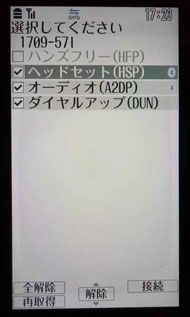
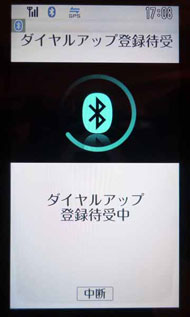 ペアリングする際に、F-01A側のプロファイルでDUNを選ぶ(写真=左)。PC側からペアリングをする場合は、F-01Aを「ダイヤルアップ登録待機」状態にしておく必要がある。ベーシックメニューであれば、[MENU]キー→[6]キー→[*]キー→[5]キーで待機状態にする(写真=右)
ペアリングする際に、F-01A側のプロファイルでDUNを選ぶ(写真=左)。PC側からペアリングをする場合は、F-01Aを「ダイヤルアップ登録待機」状態にしておく必要がある。ベーシックメニューであれば、[MENU]キー→[6]キー→[*]キー→[5]キーで待機状態にする(写真=右)次にダイヤルアップ用のエントリーを作るのだが、FOMAパケット通信を使う場合、本体に接続先のAPN(Access Point Name)を事前に登録しないと接続できない。APN設定は、端末にはあらかじめ、ドコモの「mopera」「mopera U」用のプロファイルが設定されているが、それ以外のISPに接続するには「FOMA PC設定ソフト」を用いてAPN設定を書き込まなくてはならない。
ただしこのPC設定ソフトは、USBケーブルで接続することを前提に作られており、Bluetooth接続したときには、自動的に携帯電話機を検出できない。そこで、デバイスマネージャからF-01Aらしい項目を見つけて、手動設定する必要がある。
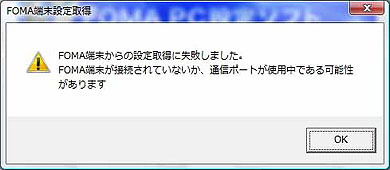 端末にAPN設定を書き込むための「FOMA PC接続設定ソフト」はBluetoothモデムとして接続している場合は自動で端末を検出しない。これは、F-01A以外のBluetooth搭載端末(FOMA)でも同様だ。手動でBluetoothモデムの所在を設定する必要がある
端末にAPN設定を書き込むための「FOMA PC接続設定ソフト」はBluetoothモデムとして接続している場合は自動で端末を検出しない。これは、F-01A以外のBluetooth搭載端末(FOMA)でも同様だ。手動でBluetoothモデムの所在を設定する必要がある具体的には、デバイスマネージャの「モデム」項目からBluetoothモデムらしいデバイスを見つけてダブルクリックする。筆者の環境の場合は、「Bluetooth リンク経由標準モデム」だった。ダブルクリック後に現れるプロパティウィンドウの「モデム」タブをクリックし、一番上段の「ポート」の横にある「COM」の値をメモしておこう。
FOMA PC設定ソフト起動後に、メニュー→通信設定を押すと、「通信ポート設定」の画面となるので、「COMポート指定」を選んで、メモしたCOM値を入力する。すると、オート設定、マニュアル設定のどちらでもAPN設定を取得できるようになる。その後、接続先から提供された接続先情報をF-01A側で登録して、ダイヤルアップ用のエントリーを作れば、これでダイヤルアップ接続できれば設定は完了だ。


 デバイスマネージャーで、Bluetoothモデム機能が使っている通信(COM)ポートを調べて、「FOMA PC接続設定ソフト」に手動でポート番号を入力すると、Bluetooth経由でもAPN設定が可能となる
デバイスマネージャーで、Bluetoothモデム機能が使っている通信(COM)ポートを調べて、「FOMA PC接続設定ソフト」に手動でポート番号を入力すると、Bluetooth経由でもAPN設定が可能となる繰り返しになるが、音声端末でPCのデータ通信をすることは料金的に非常に高価なこともありあまりお勧めできない、しかし、緊急時にケーブルなしでインターネットにダイヤルアップ接続できるのは便利だ。いざというときにBluetoothモデムとして使えるよう、事前に用意しておくといいのではないだろうか。
関連記事
 「F-01A」ロードテスト:第1回 防水端末だからこそ、Bluetoothが便利
「F-01A」ロードテスト:第1回 防水端末だからこそ、Bluetoothが便利
待望のBluetooth機能を搭載した富士通の防水ハイスペックケータイ「F-01A」。ロードテストの第1回では、防水ケータイだからこそBluetoothでのハンズフリー通話やワイヤレスミュージックが便利な点を紹介する。 バイヤーズガイド:2008年秋冬版 使用スタイル別に選ぶ「Bluetoothハンズフリー&イヤフォン機器」カタログ(音楽対応モデル編)
バイヤーズガイド:2008年秋冬版 使用スタイル別に選ぶ「Bluetoothハンズフリー&イヤフォン機器」カタログ(音楽対応モデル編)
Bluetooth対応ケータイを購入したら、音楽の「ワイヤレス再生」はぜひ試したい機能。通話用のヘッドセット製品に続いて、今回は音楽再生やワンセグの音声などをワイヤレスで楽しめる「Bluetoothイヤフォン/ヘッドフォンモデル」を紹介する。 バイヤーズガイド:2008年秋冬版 使用スタイル別に選ぶ「Bluetoothハンズフリー&イヤフォン機器」カタログ(ヘッドセット編)
バイヤーズガイド:2008年秋冬版 使用スタイル別に選ぶ「Bluetoothハンズフリー&イヤフォン機器」カタログ(ヘッドセット編)
日本のケータイでも対応機種が爆発的に増えてきたBluetooth。Bluetoothはハンズフリーで通話できる基本機能に加えて、ワイヤレスの音楽再生やワンセグ視聴も行える特徴があり、この便利さは一度使うと手放せなくなる。今回は、数あるBluetooth製品の中から「初めてBluetooth ケータイを購入したユーザー」に向くハンズフリー機器を紹介していこう。 「F-01A」の“ここ”が知りたい:第1回 ポケベル入力に対応している?――「F-01A」
「F-01A」の“ここ”が知りたい:第1回 ポケベル入力に対応している?――「F-01A」
タッチパネル操作や520万画素カメラ、下り最大7.2MbpsのFOMAハイスピード、Bluetoothに対応した富士通のハイスペックな防水ケータイ「F-01A」。2タッチ入力の有無に関する質問が多く寄せられた。 写真で解説する「F-01A」
写真で解説する「F-01A」
3.2インチフルワイド液晶を搭載し、ワンセグやカメラ、フルブラウザなどでのタッチ操作が可能になった防水ケータイ「F-01A」。新たにメールの内容検索に対応するなど、従来の“F”端末で好評だったサーチ機能も進化した。 エンタメケータイ「PRIME」シリーズのAV機能をチェックする
エンタメケータイ「PRIME」シリーズのAV機能をチェックする
NTTドコモが発表した冬モデルは、利用者の好みあわせた4シリーズが展開される。エンターテインメント性を押し出した「PRIME」シリーズには、120fpsの超高速動画撮影が行える「L-01A」などが用意される。 PRIMEシリーズ:タッチパネル操作が可能な防水ワンセグケータイ――「F-01A」
PRIMEシリーズ:タッチパネル操作が可能な防水ワンセグケータイ――「F-01A」
富士通製の「F-01A」は、ワンセグや520万画素カメラをタッチパネル操作できる回転2軸型ボディの防水ケータイ。下り最大7.2MbpsのHSDPA通信に対応し、サーチキーと専用ウィンドウによる快適な検索機能を持たせた。 タッチ、8Mカメラ、コラボ、スリム、ハイスペック、Nokiaも:ドコモ、2008年冬モデル22機種発表──新型番で新たな4シリーズ展開
タッチ、8Mカメラ、コラボ、スリム、ハイスペック、Nokiaも:ドコモ、2008年冬モデル22機種発表──新型番で新たな4シリーズ展開
ドコモは2008年冬モデル全22機種を発表。過去最多数の機種を用意し、8機種のタッチパネルケータイを投入する。ほかにも8M CCDカメラや3Wayスタイル、HTC・Nokia・RIM製スマートフォン、横スライドQWERTYキー、多色、防水、ブランドコラボなど多彩なラインアップで展開。ユーザーエージェント機能「iコンシェル」やウィジェット機能「iウィジェット」などの新サービスも始める。
関連リンク
Copyright © ITmedia, Inc. All Rights Reserved.
アクセストップ10
- 飲食店でのスマホ注文に物議、LINEの連携必須に批判も 「客のリソースにただ乗りしないでほしい」 (2025年12月04日)
- NHK受信料の“督促強化”に不満や疑問の声 「訪問時のマナーは担当者に指導」と広報 (2025年12月05日)
- 「スマホ新法」施行前にKDDIが“重要案内” 「Webブラウザ」と「検索」選択の具体手順を公開 (2025年12月04日)
- 三つ折りスマホ「Galaxy Z TriFold」の実機を触ってみた 開けば10型タブレット、価格は約38万円 (2025年12月04日)
- 楽天の2年間データ使い放題「バラマキ端末」を入手――楽天モバイル、年内1000万契約達成は確実か (2025年11月30日)
- 「楽天ポイント」と「楽天キャッシュ」は何が違う? 使い分けのポイントを解説 (2025年12月03日)
- 楽天ペイと楽天ポイントのキャンペーンまとめ【12月3日最新版】 1万〜3万ポイント還元のお得な施策あり (2025年12月03日)
- ドコモが「dアカウント」のパスワードレス認証を「パスキー」に統一 2026年5月めどに (2025年12月05日)
- “Switch 2”の映像を「XREALの全グラス」に出力可能に そのカラクリとは? (2025年12月05日)
- NHK ONE、簡単には「閉じられないメッセージ」表示へ 目的は“NHK受信料”の徴収 なぜ強引な仕様に? (2025年11月12日)



